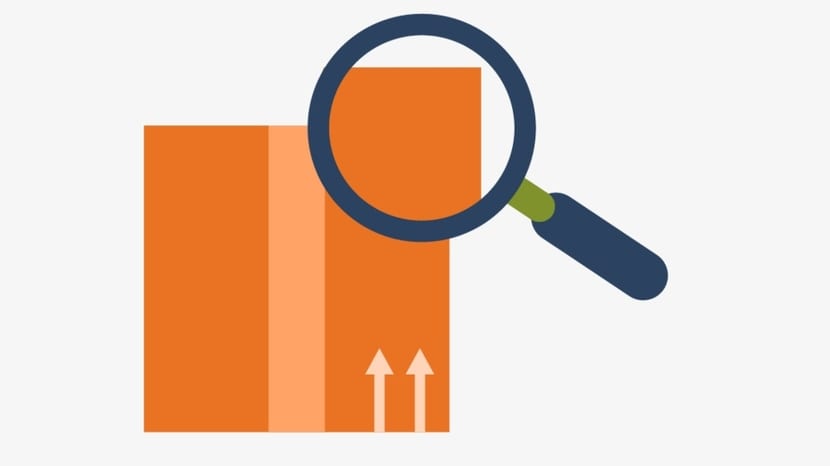
때때로 우리는 알아야 할 필요가 있음을 알게됩니다. 프로그램 또는 패키지가 설치됨 시스템에서 또는 아닙니다. 문제는 서로 다른 GNU / Linux 배포판에서 사용할 수있는 패키지 관리자의 양으로 인해 초보자에게는 각기 다른 명령이나 도구와 옵션을 기억해야하기 때문에 다소 복잡 할 수 있다는 것입니다. 패키지가 우리 시스템에 있습니다.
예를 들어 Arch Linux 및 파생 제품으로 이동하면 우리가 찾고있는 도구는 패키지 관리자입니다. -Qs 옵션과 확인하려는 패키지 이름이있는 pacman. 반면에 RPM 패키지 기반 배포판 인 경우 설치된 모든 패키지를 나열하는 rpm -qa 도구를 사용하여 결과를 필터링하기 위해 grep package-name에 대한 파이프의 도움으로 출력을 파이프 할 수 있습니다. 데비안 및 파생 제품의 경우 dpkg -s 다음에 참조 할 패키지 이름 등을 사용할 수 있습니다.
모든 배포판에 대한 일반적인 솔루션이라고 생각할 수 있으며, 모든 패키지가 경로에서 발견되는 것은 아니기 때문에 어느 정도 작동 할 것입니다. 어떤 검색 따라서 특정 소프트웨어 패키지를 찾으면 발견되지 않았고 시스템에 설치되지 않은 것처럼 보일 수 있지만 ... 예를 들어 나노 텍스트 편집기가 설치되어 있는지 살펴보면 그것이 있는지 여부를 완벽하게 볼 수 있지만 LibreOffice로 테스트하면 상황이 다릅니다.
which nano which libreoffice
첫 번째 경우에는 바이너리 (/ bin / nano)의 경로를 표시하고 두 번째 경우에는 LibreOffice가 설치되어 있어도 출력이 표시되지 않기 때문에 둘 다의 결과는 매우 다를 것입니다. 그것이 내가 의미하는 바입니다. 따라서 결국 우리는 다양한 명령 및 옵션 우리가 사용하는 배포판의 경우 :

pacman -Qs nombre-paquete rpm -qa | grep nombre-paquete dpkg -s nombre-paquete
안녕하세요, .deb (Debian 및 파생물)를 사용하는 배포판의 경우 사용할 수 있습니다.
dpkg -l | grep package_name_or_part_of_the_part
첫 번째 열에주의하십시오. "ii"가 설치된 패키지로 나타나면 다른 문자 조합이 나타날 수 있습니다 (man dpkg).
또 다른 방법은 패키지의 정확한 이름을 알아야합니다.
dpkg -s 패키지 _ 이름
... 그것에 대한 매우 자세한 정보를 제공합니다.
안부